Як встановити пароль PDF на iPhone
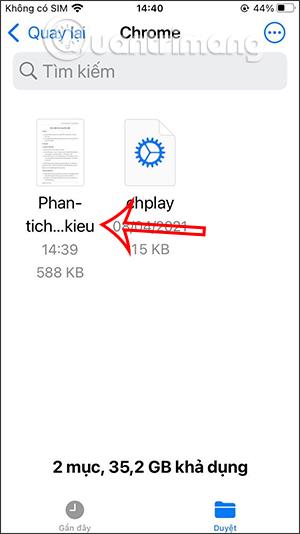
Вбудована функція для встановлення пароля PDF на iPhone називається Lock PDF, починаючи з операційної системи iOS 15. Стаття нижче допоможе вам встановити пароль PDF на iPhone.
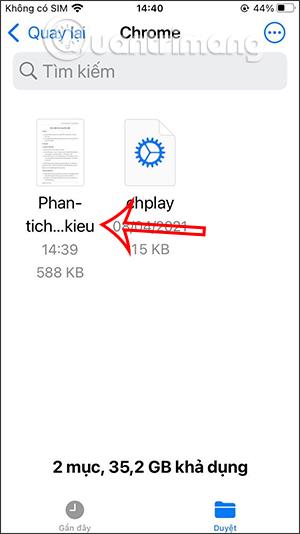
Функція встановлення пароля PDF на iPhone була вбудована під назвою Lock PDF, починаючи з операційної системи iOS 15. Таким чином, замість того, щоб встановлювати програми для встановлення пароля для PDF-файлів , як на комп’ютері. вам потрібно використовувати Adobe Acrobat, щоб установити пароль для файлу PDF , ви можете негайно використовувати доступні функції. Тоді вам просто потрібно відкрити файл PDF за допомогою програми керування файлами на iPhone, а потім увімкнути функцію блокування PDF, щоб використовувати його. Наведена нижче стаття допоможе вам встановити пароль PDF на iPhone.
Інструкція щодо встановлення пароля PDF на iPhone
Крок 1:
Спочатку відкрийте програму керування файлами на своєму iPhone, а потім клацніть PDF-файл, для якого потрібно встановити пароль. Далі в інтерфейсі вмісту файлу натисніть значок збереження в нижньому лівому куті екрана.

крок 2:
Тепер відкрийте інтерфейс із багатьма параметрами нижче, натисніть «Блокування PDF» , щоб продовжити встановлення пароля для цього PDF-файлу.

крок 3:
Потім відкрийте інтерфейс для введення пароля для PDF-документа . Завершивши введення, натисніть кнопку «Готово» у верхньому куті екрана, щоб зберегти. Таким чином, PDF-файл захищено кодом блокування.
Повернувшись до інтерфейсу керування файлами в програмі Файли, ви побачите значок замка у PDF-файлі , що означає, що ви використовуєте пароль для блокування файлу.


крок 4:
Якщо ми хочемо переглянути вміст PDF-файлу, нам потрібно ввести правильний пароль для PDF-файлу в інтерфейс, як показано нижче.

Завдяки функції блокування PDF-файлів, доступній на iPhone, користувачам не потрібно встановлювати додаткові програми від сторонніх розробників або виконувати складні операції.
Відеоінструкція зі створення пароля для файлу PDF на iPhone
Перевірка звуку — невелика, але досить корисна функція на телефонах iPhone.
Програма «Фото» на iPhone має функцію спогадів, яка створює колекції фотографій і відео з музикою, як у фільмі.
Apple Music надзвичайно зросла з моменту запуску в 2015 році. На сьогоднішній день це друга в світі платформа для потокового передавання платної музики після Spotify. Окрім музичних альбомів, Apple Music також містить тисячі музичних відео, цілодобові радіостанції та багато інших сервісів.
Якщо ви бажаєте фонову музику у своїх відео або, точніше, записати пісню, що відтворюється як фонову музику відео, є надзвичайно простий обхідний шлях.
Незважаючи на те, що iPhone містить вбудовану програму Погода, іноді вона не надає достатньо детальних даних. Якщо ви хочете щось додати, у App Store є багато варіантів.
Окрім обміну фотографіями з альбомів, користувачі можуть додавати фотографії до спільних альбомів на iPhone. Ви можете автоматично додавати фотографії до спільних альбомів без необхідності знову працювати з альбомом.
Є два швидші та простіші способи налаштувати зворотний відлік/таймер на пристрої Apple.
App Store містить тисячі чудових програм, які ви ще не пробували. Звичайні пошукові терміни можуть бути некорисними, якщо ви хочете знайти унікальні програми, і нецікаво безкінечно прокручувати випадкові ключові слова.
Blur Video — це програма, яка розмиває сцени або будь-який вміст, який ви хочете мати на своєму телефоні, щоб допомогти нам отримати зображення, яке нам подобається.
Ця стаття допоможе вам встановити Google Chrome як браузер за умовчанням на iOS 14.









